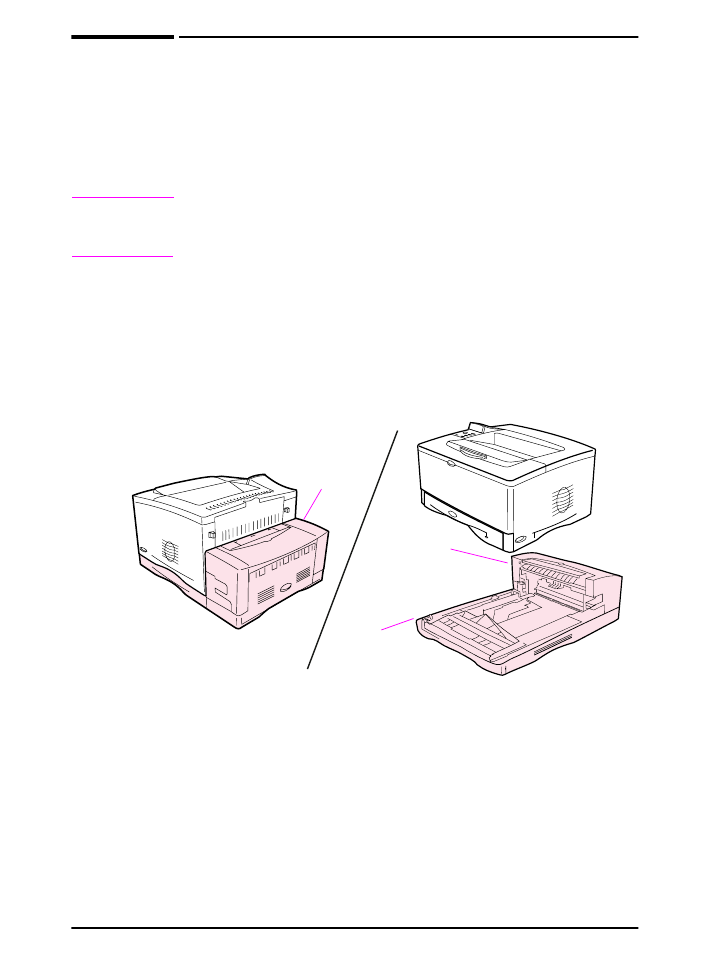
Skriva ut på papperets båda sidor
(tillbehör för dubbelsidig utskrift)
Med skrivaren kan du automatiskt skriva ut på papperets båda sidor
med ett tillbehör för dubbelsidig utskrift. Detta kallas för dubbelsidig
utskrift. Om du vill beställa extra tillbehör går du till, på sidan 9.
Obs!
I dokumentationen som medföljer tillbehöret för dubbelsidig utskrift
finns fullständiga anvisningar för installation och inställningar.
Dubbelsidig utskrift kan kräva ytterligare minne (sidan C-1).
I tillbehöret för dubbelsidig utskrift kan du använda storlekar från
148 x 210 mm till 297 x 432 mm.
Hålat papper bör roteras om det ska skrivas ut dubbelsidigt
(sidan 44).
Figur8
Skrivare med tillbehöret för dubbelsidig utskrift
Bakre del av
tillbehör för
dubbelsidig
utskrift
Bakre lucka för
dubbelsidig
utskrift
Bas för
tillbehör för
dubbelsidig
utskrift
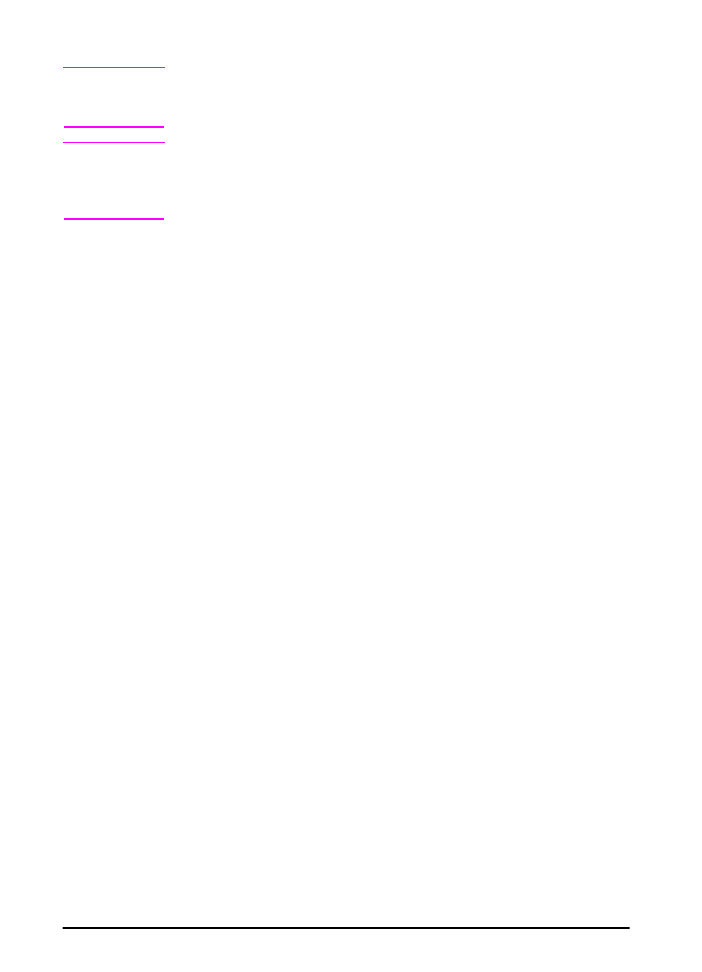
34
Kapitel 2: Utskriftsuppgifter
SVWW
Riktlinjer för att skriva ut på båda sidor av papperet
Viktigt!
Skriv inte ut på båda sidor av etiketter, OH-film, kuvert, veläng eller
papper som väger mer än 105 g/m
2
. Skrivaren kan skadas och
papperet kan fastna.
VARNING!
Undvik personskador och skador på skrivaren genom att inte lyfta
skrivaren när tillbehöret för dubbelsidig utskrift är installerat. Ta bort
enheten för dubbelsidig utskrift och tillbehörsfack från skrivaren
innan den flyttas.
•
Du kan behöva konfigurera skrivardrivrutinen så att den känner
igen tillbehöret för dubbelsidig utskrift. (Information om detta finns
i onlinehjälpen för programvaran.)
•
Välj dubbelsidig utskrift i programmet eller genom
skrivardrivrutinen. (Se onlinehjälpen för programvaran.)
•
Om skrivardrivrutinen saknar detta alternativ ändrar du
inställningen för dubbelsidig utskrift från menyn
Pappershantering i skrivarens kontrollpanel till
DUBBELSIDIG=PÅ
.
Ställ även in bindningen till långsida eller kortsida i denna meny.
(Mer information finns, på sidan 37.)
•
Se till att fack 2 är på plats med luckan nere. (Papperet passerar
över den här luckan vid dubbelsidig utskrift.)
•
Stäng det bakre utmatningsfacket när du vill använda tillbehöret
för dubbelsidig utskrift (sidan 24). Om du öppnar det bakre
utmatningsfacket inaktiveras enheten för dubbelsidig utskrift.
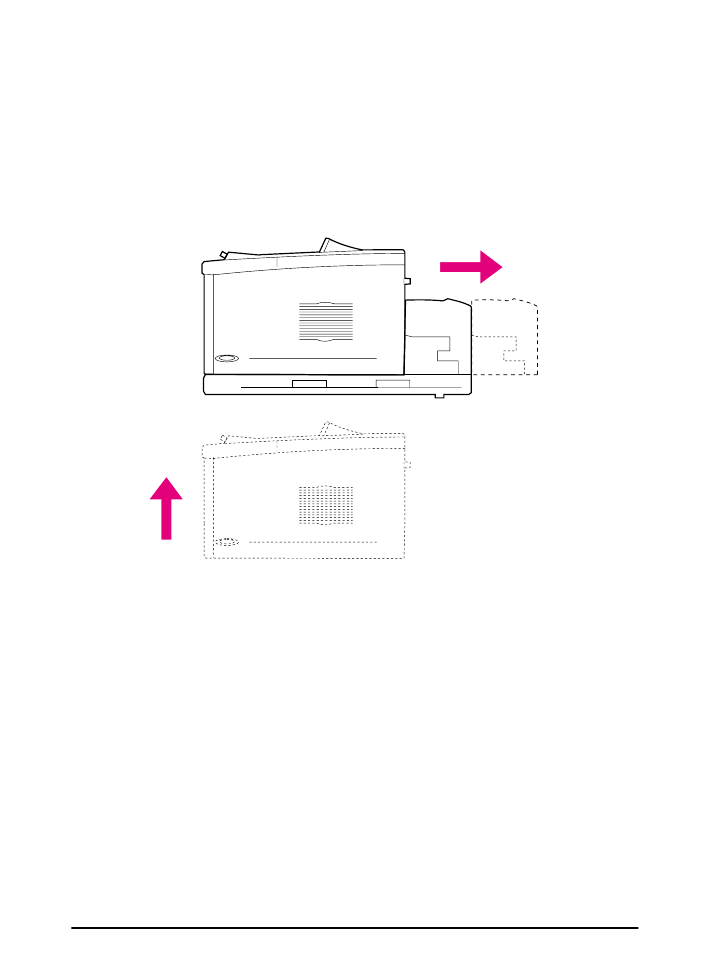
SVWW
Kapitel 2: Utskriftsuppgifter
35
Skilja skrivaren från tillbehöret för dubbelsidig
utskrift
När du lyfter skrivaren ska du alltid skilja den från tillbehöret för
dubbelsidig utskrift.
1 Skjut bort den bakre delen av tillbehöret för dubbelsidig utskrift
från skrivaren.
2 Lyft bort skrivaren från tillbehöret för dubbelsidig utskrift.
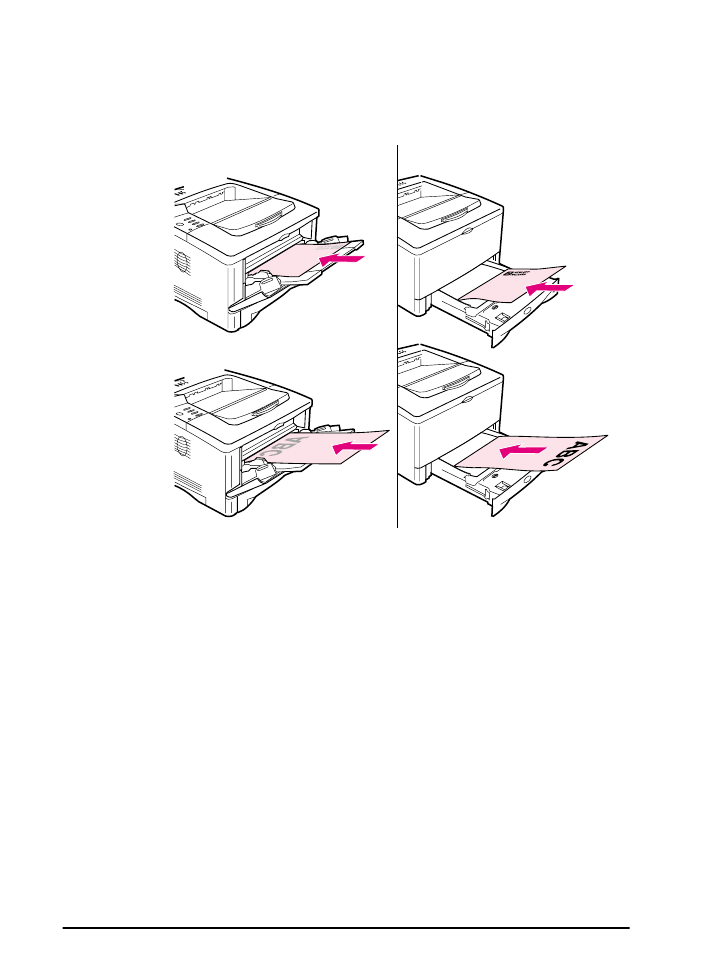
36
Kapitel 2: Utskriftsuppgifter
SVWW
Papperets orientering för utskrift på båda sidorna av
papperet
Enheten för dubbelsidig utskrift skriver ut arkets andra sida först,
så papper som t.ex. brevpapper, hålat och förtryckt papper måste
orienteras som på Figur9.
Figur9
Papperets orientering för utskrift på båda sidorna av
papperet
I fack 1 lägger du den första sidan med utskriftssidan nedåt.
•
Fyll på papper i storlekarna A4, A5, Executive och B5 med den
övre kortsidan åt höger.
•
Lägg andra pappersstorlekar med kortsidan mot skrivaren.
I alla andra fack lägger du den första sidan med utskriftssidan uppåt.
•
Fyll på papper i storlekarna A4, A5, Executive och B5 med den
övre kortsidan åt höger.
•
Lägg andra pappersstorlekar med den övre kortsidan riktad mot
fackets främre del.
Fack 1
Övriga fack
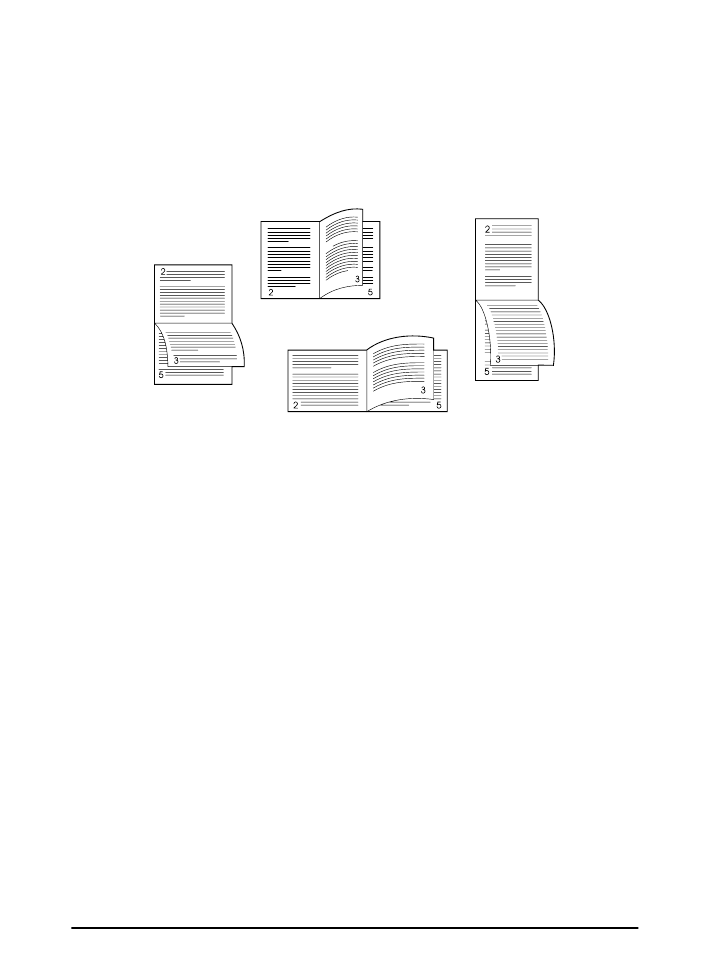
SVWW
Kapitel 2: Utskriftsuppgifter
37
Layoutalternativ för dubbelsidig utskrift
De fyra alternativen för utskriftsorientering visas nedan. De här
alternativen kan väljas från skrivardrivrutinen eller från skrivarens
kontrollpanel (ange
BINDNING
från menyn Pappershantering och
ORIENTERING
från menyn Utskrift).
Figur10
Layoutalternativ för dubbelsidig utskrift av papper
1. Långsida, stående
Det här är skrivarens standardinställning och den vanligaste
layouten, där varje utskriven sidbild är rättvänd. Motstående
sidor läses uppifrån och ned på den vänstra sidan, därefter
uppifrån och ned på den högra.
2. Långsida, liggande
Den här layouten används ofta för bokföring, databehandling
och kalkylbladsprogram. Varannan utskriven bild är
upp-och-nedvänd. Motstående sidor läses fortlöpande uppifrån
och nedåt.
3. Kortsida, stående
Den här layouten används ofta för urklipp. Varannan utskriven
bild är upp-och-nedvänd. Motstående sidor läses fortlöpande
uppifrån och nedåt.
4. Kortsida, liggande
Varje utskriven sidbild är rättvänd. Motstående sidor läses
uppifrån och ned på den vänstra sidan, därefter uppifrån och
ned på den högra.
4. Kortsida
liggande
3. Kortsida,
stående
2. Långsida
liggande
1. Långsida,
stående
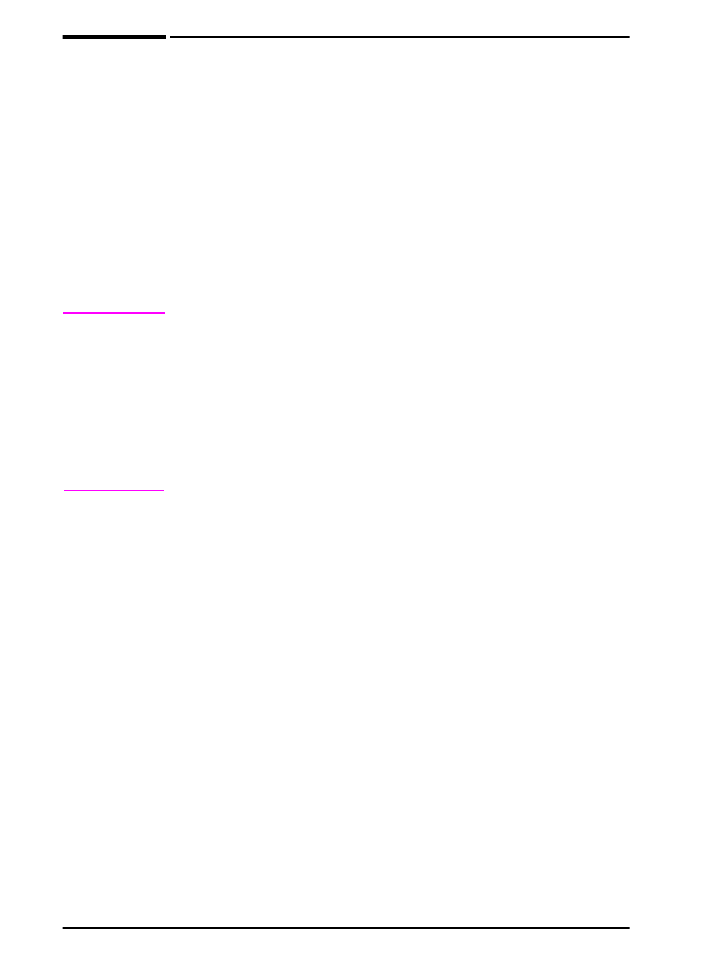
38
Kapitel 2: Utskriftsuppgifter
SVWW